Slijp- en walsrichting instellen
25-06-2021 Feature Friday
Hallo iedereen, Happy Feature Friday!
Happy birthday, Feature Friday! Precies een jaar geleden verscheen de eerste Feature Friday. En omdat verjaardagen nu eenmaal gevierd worden maken we er iets speciaal van en we delen uit. Lees vooral verder en kom er alles over te weten.
In deze editie bespreken we de functie “Slijp- en walsrichting”. U leest waarom dit van belang is voor uw lasergesneden metalen onderdelen en hoe u het kunt instellen in Sophia®. In de video toont Leon stap voor stap hoe het precies werkt.
Waarom is de slijp- en walsrichting noodzakelijk?
Er zijn twee redenen om slijp- en walsrichting in te stellen:
- Om ervoor te zorgen dat onderdelen uit geslepen plaat, de zgn. geborstelde rvs of inox, hetzelfde uiterlijk hebben.
- Wanneer uw gesneden onderdelen vervormd moet worden. Soms is het noodzakelijk dat de onderdelen op dezelfde manier in de plaat worden genest, in de lengte- of breedterichitng. Dit heeft te maken met de materiaalspanning en maatvastheid bij bv. het kanten of plooien.
Hoe kan ik de wals- /slijprichting wijzigen in Sophia?
Het aanpassen van de wals- /slijprichting in Sophia® is eenvoudig.
In het tabblad “Aanvragen” klikt u bij de Eigenschappen op het uitvouwvakje “Slijp-/walsrichting”. Dan selecteert u de walsrichting of slijprichting van uw onderdeel: X, Y of geen enkele. U ziet de gele pijl veranderen volgens de gekozen X of Y richting.
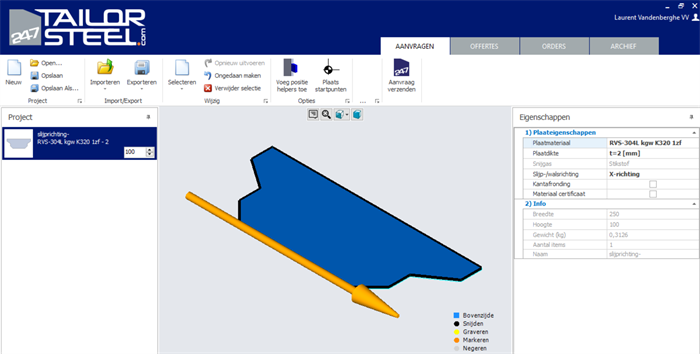
Dit is de werkwijze voor zowel DWG/DXF als STEP bestanden. Uiteraard is dit enkel mogelijk bij onderdelen waarvan de langste zijde minder dan 2500mm (bruto) is, anders wordt het onderdeel uit de lengte gesneden.
Automatisch via de importfilter (DWG/DXF)
In uw tekenpakket voegt u aan uw vlakke onderdeel een lijntje toe om de wals-/slijprichting aan te geven.
In de importfilter wordt deze lijn eerst als een fout aangegeven. Dat is normaal. Selecteer het lijntje en klik op de paarse knop “slijp-/walsrichting”. Het lijntje wordt paars en wanneer u op “Analyseren” klikt dan verdwijnt ook de foutmelding. U hebt nu de slijp-/walsrichting aan uw onderdeel toegekend.
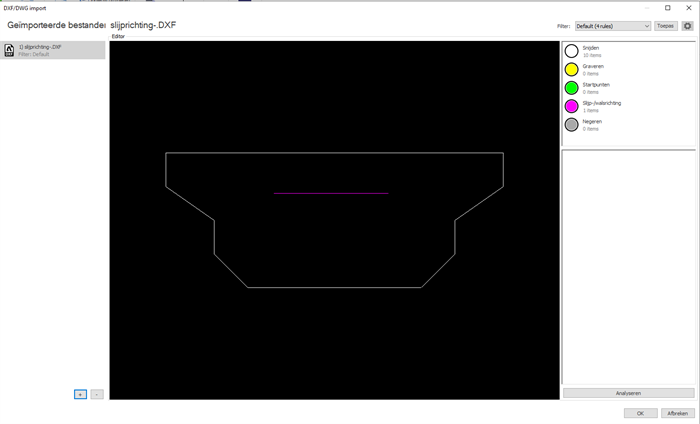
Als de lijn in een andere kleur getekend is dan dient u deze in de importfilter zelf te koppelen met de paarse knop “slijp-/walsrichting”.
Tenslotte geef ik nog mee dat u ook een andere kleur vast kunt koppelen aan de slijp-/walsrichting. Dit doet u bij instellingen, op dezelfde manier als het koppelen van een kleur aan een gravering. Kijk in de Feature Friday over graveren hoe u kleuren kunt koppelen aan de importfilter voor DWG/DXF.
Happy birthday!
Sophia’s blog bestaat 1 jaar! En wie jarig is trakteert. Daarom geven we 25 247TailorSteel thermomokken weg. Hoe maak je kans op zo’n thermosbeker? Reageer onder de Facebookpost welke functies of features van Sophia u graag uitgelicht wil zien. De beste 25 ontvangen deze handige meeneembeker en zien uiteraard hun vragen beantwoord worden door Leon of mezelf (Laurent) in een van onze Feature Fridays of Sophia’s blog.
Extra tip
De verschillende RVS finishes? Daar leest u alles over in Sophia’s blog in de rubriek Slimmer werken.
Blijf op de hoogte
We maken deze Feature Highlights zodat u nog makkelijker en efficiënter met Sophia® kunt werken. Bedankt voor uw tijd en tot de volgende Feature Friday. Heeft u nog opmerkingen of vragen, stuur dan een bericht.
Wilt u op de hoogte blijven van nieuwe en bestaande Features in Sophia®? Schrijf u onderaan de pagina in voor onze nieuwsbrief!



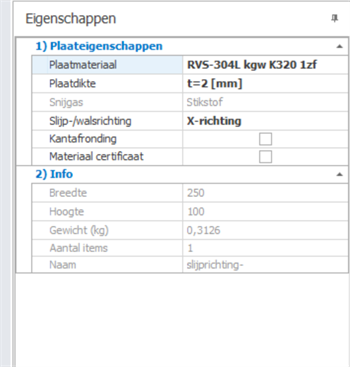
/2021---1200x800-px---ff13.tmb-bs_lg_3c.jpg?sfvrsn=af1aceb3_2)
